É muito fácil encontrar uma maneira de traduzir um documento do Word para qualquer idioma. Mas traduzir PDF digitalizado não é tão simples. Se você pesquisar, encontrará diversas maneiras de realizar essa tarefa, porém, ao experimentá-las, perceberá que nenhuma funciona de forma satisfatória.
Para poupar seu tempo, testamos diversas ferramentas disponíveis no mercado e resumimos seis métodos eficazes para traduzir PDFs digitalizados. Entre eles, o UPDF se destaca por oferecer mais recursos, ser mais fácil de usar e contar com reconhecimento de texto OCR, tornando a tradução mais rápida e precisa. Para experimentar, basta clicar no botão abaixo e baixar o UPDF.
Parte 1. Como Traduzir PDF digitalizado com o UPDF(6 Métodos)
O UPDF é uma ferramenta poderosa que simplifica a tradução de PDFs digitalizados. Com seu recurso OCR integrado e a IA do UPDF, você pode converter rapidamente documentos digitalizados em formatos editáveis ou selecionáveis e traduzir o conteúdo para qualquer idioma. Baixe o UPDF e comece a traduzir seus PDFs digitalizados sem esforço!
Windows • macOS • iOS • Android Seguro 100%
O UPDF não oferece apenas uma maneira de fazer isso, mas sim seis métodos. Você pode seguir o guia passo a passo abaixo para traduzir o PDF digitalizado diretamente.
Método 1. Traduzir todo o PDF digitalizado, preservando o layout
Se você deseja traduzir todo o PDF digitalizado para o idioma desejado, siga estes passos.
Windows • macOS • iOS • Android Seguro 100%
Passo 1. Importe o arquivo PDF digitalizado ou baseado em imagem necessário.
Encontre a ferramenta UPDF no seu dispositivo. Toque duas vezes para abrir a ferramenta e selecione a opção "Abrir arquivo" para importar o arquivo PDF desejado. Explore seu dispositivo e abra o arquivo PDF digitalizado para convertê-lo.

Passo 2. Use OCR para converter o arquivo em editável
Agora, após abrir o arquivo, clique na opção "Ferramentas" no canto superior esquerdo e, em seguida, clique no botão "OCR". O sistema solicitará que você baixe o recurso de OCR (se necessário).
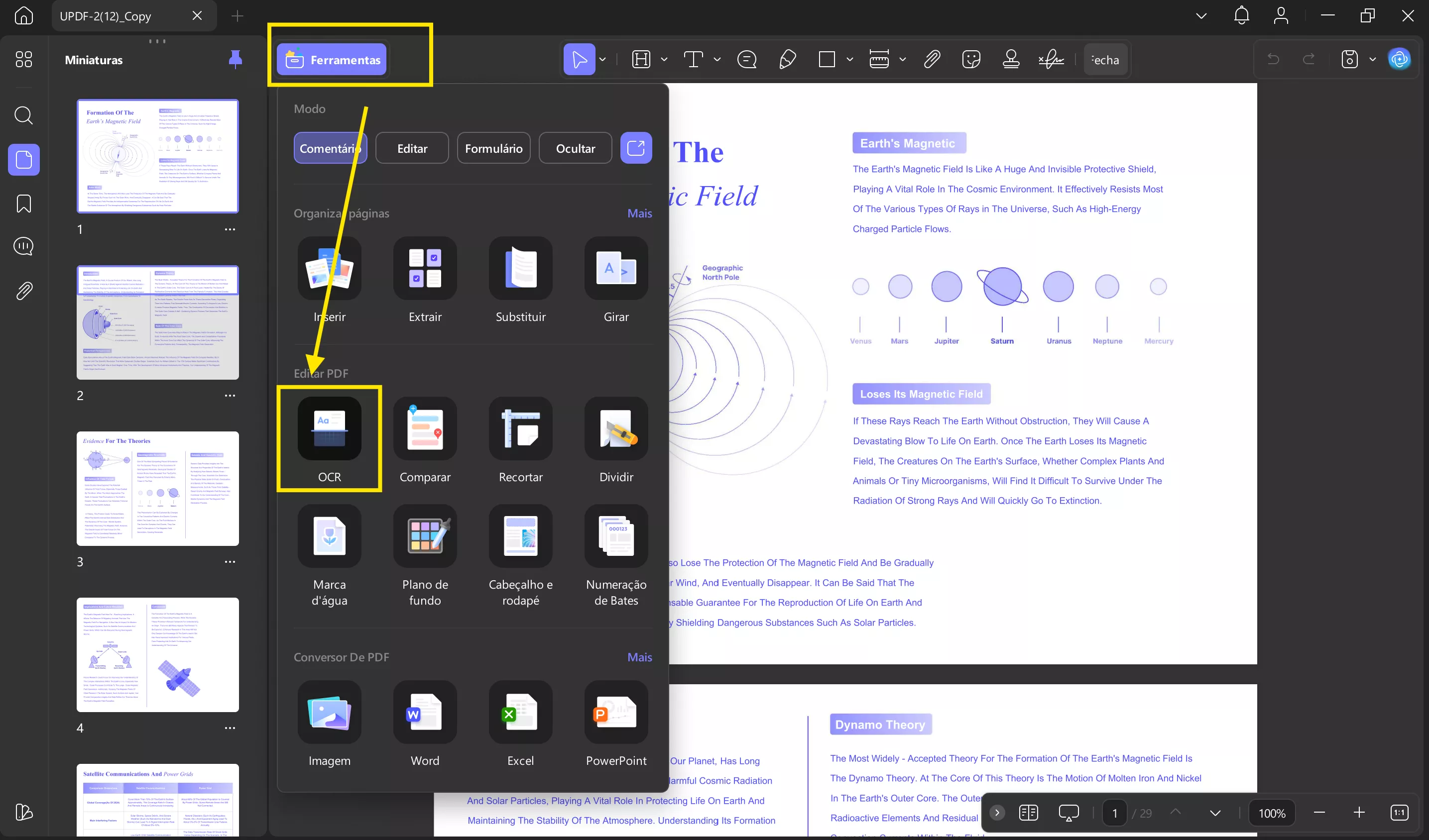
Passo 3. Personalize o resultado da saída do OCR
Em seguida, você pode selecionar três modos: PDF editável (OCR de dupla camada), Somente texto e imagens, Somente PDF Pesquisável (OCR de dupla camada). Depois, defina o "Idioma do documento", o "Intervalo de páginas" e as configurações de número de página. O UPDF suporta a conversão OCR de documentos em 38 idiomas. Agora, clique no botão "Converter" para iniciar o processo de conversão OCR. Assim que o processo terminar, o arquivo PDF com OCR será aberto no seu UPDF.
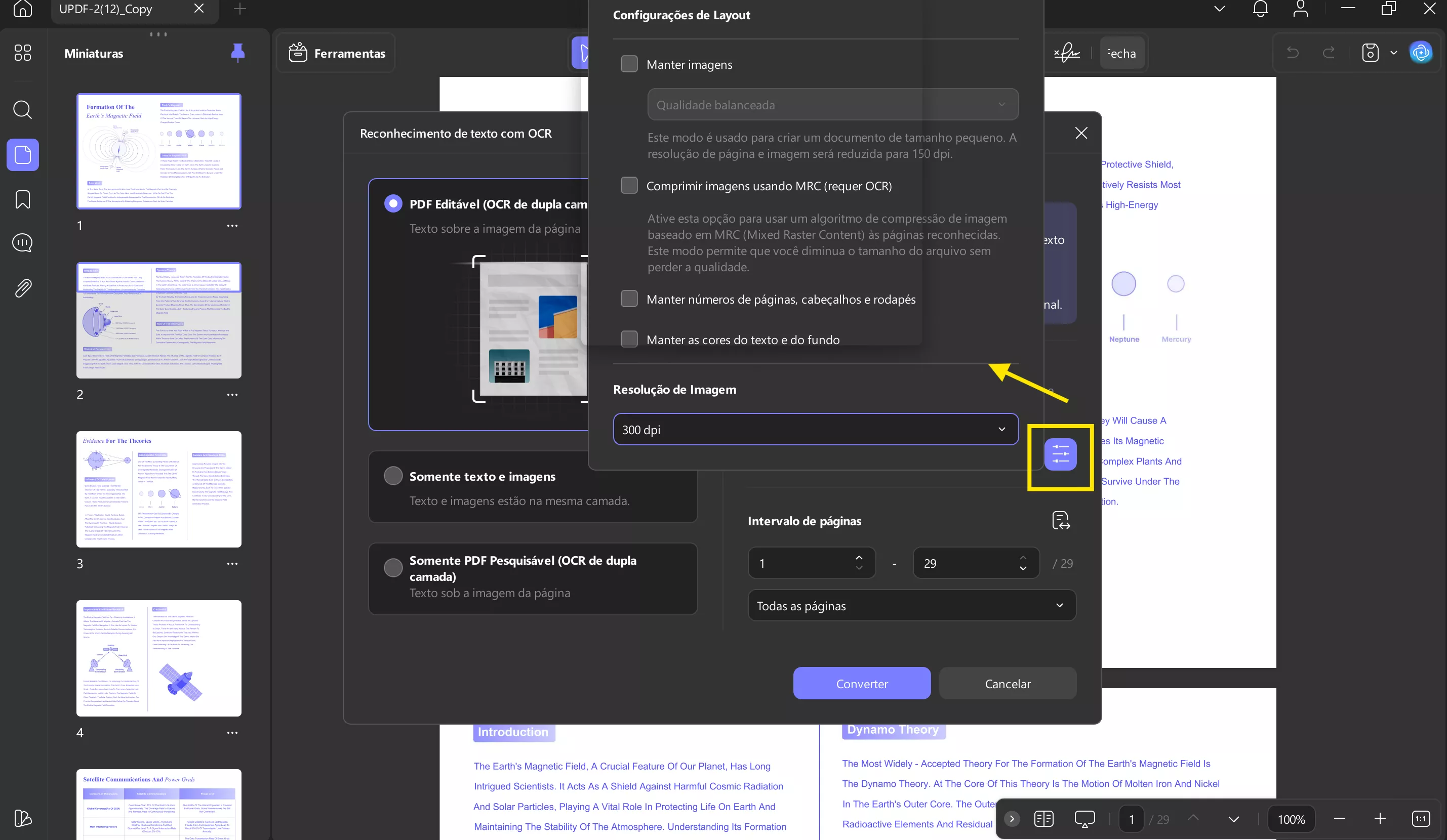
Passo 4. Traduza todo o PDF digitalizado
Clique com o botão direito do mouse na página para escolher "Traduzir" e "Tradução de PDF". Selecione o idioma de destino e clique em "Traduzir" para selecionar o local onde deseja salvar o arquivo. Agora, o UPDF começará a traduzir todo o PDF digitalizado para o seu idioma.
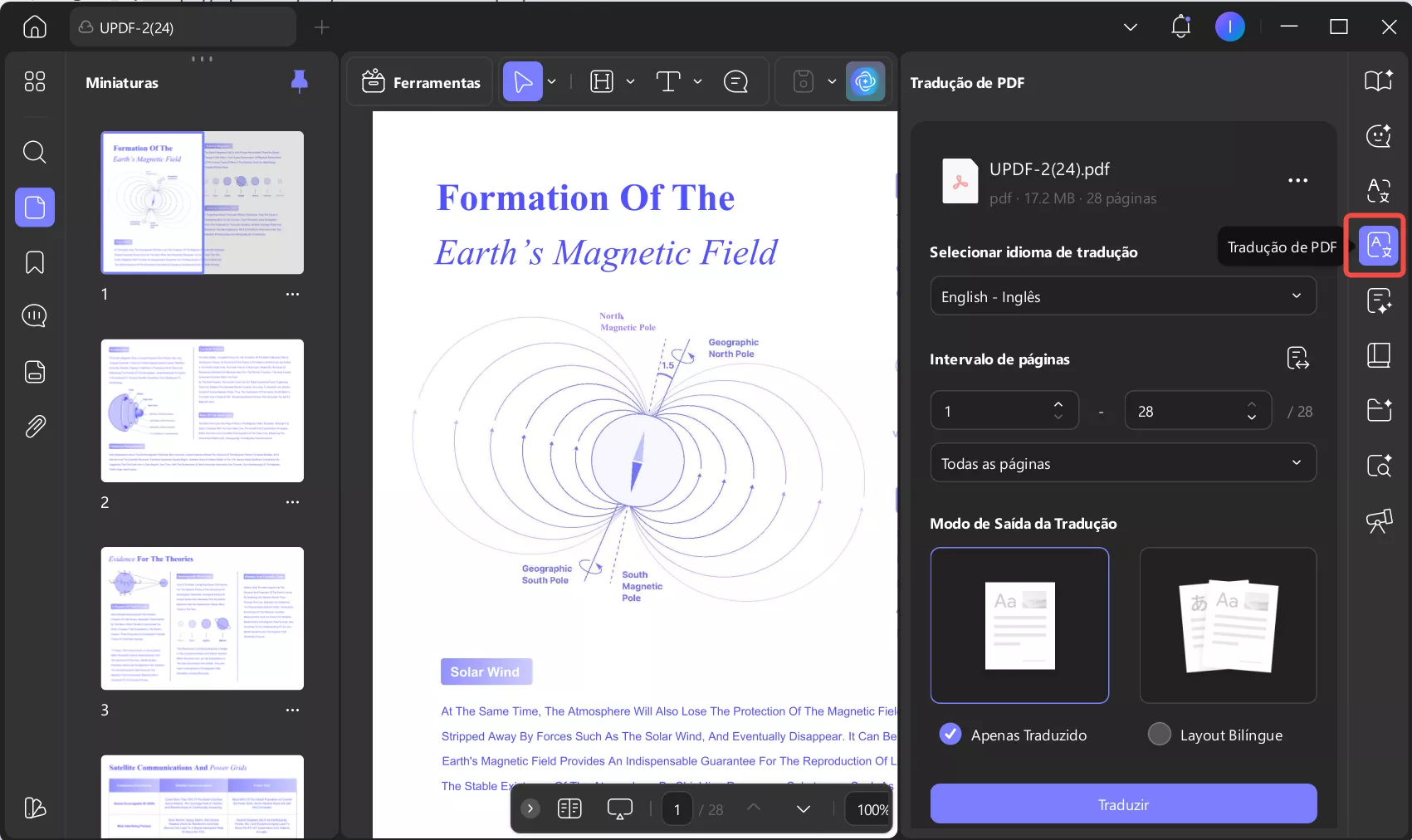
Método 2. Traduzir PDF digitalizado através de copiar e colar
O UPDF AI está integrado ao UPDF. Você também pode traduzir PDFs digitalizados usando o método de copiar e colar.
Passo 1. OCR PDF
Primeiramente, abra o PDF. Em seguida, clique em 'Ferramentas' > 'OCR' > 'Converter' para escolher onde salvar o documento com OCR ativado. Após isso, o PDF com OCR ativado será aberto automaticamente no UPDF.
Passo 2. Copiar e traduzir
Agora, você pode selecionar todo o conteúdo que deseja traduzir de um PDF e copiá-lo. Clique em 'UPDF AI', selecione 'Conversa' e depois 'Traduzir'. Escolha o idioma desejado, cole o conteúdo na caixa de mensagem e clique no ícone 'Enviar'. Esse recurso também permite traduzir PDFs de Telugu para Inglês, Russo, Alemão, Francês, Árabe ou Hebraico para Inglês de forma rápida e prática.
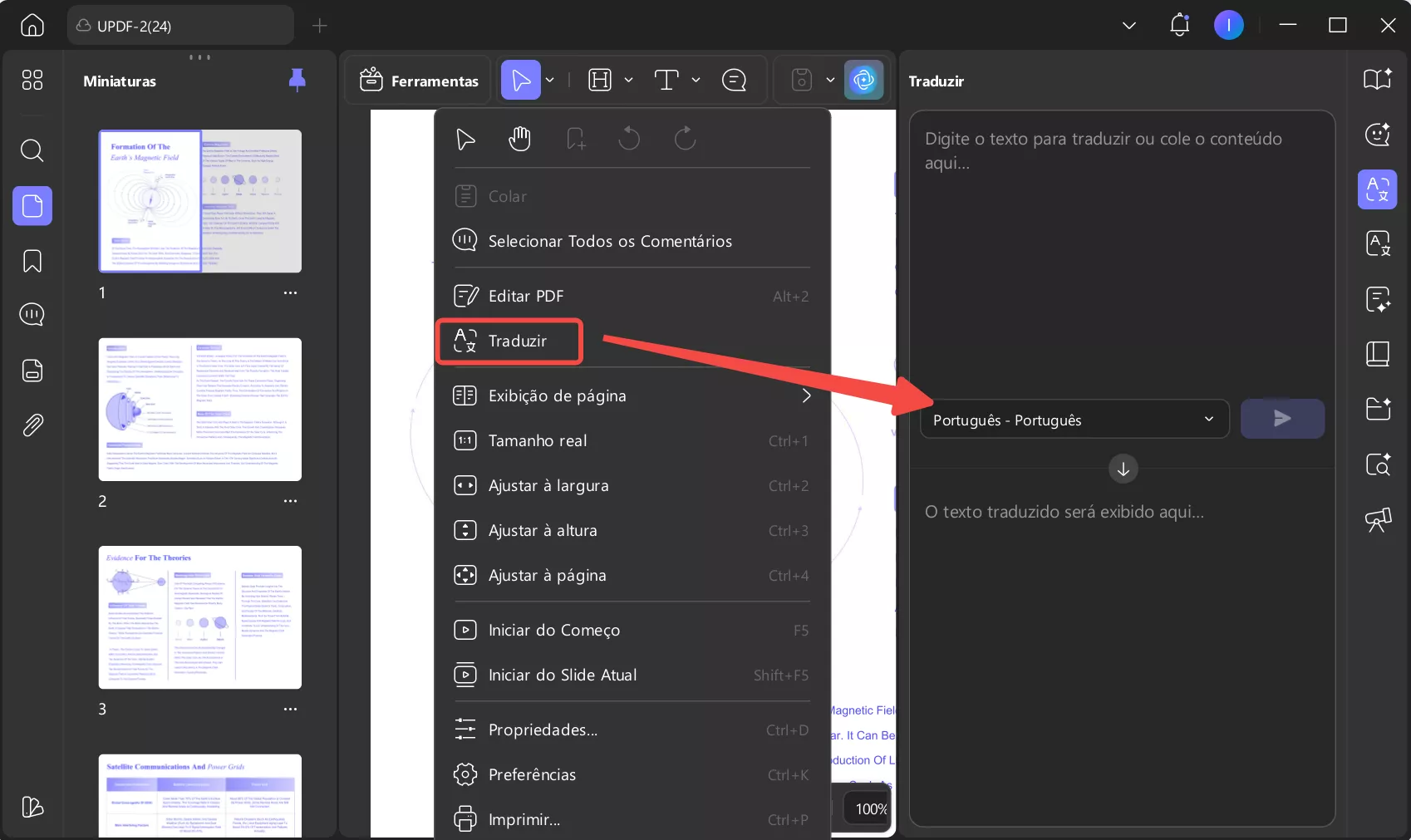
Windows • macOS • iOS • Android Seguro 100%
Método 3. Traduza o PDF digitalizado com uma captura de tela
Como a UPDF AI suporta interações com imagens em PDFs, você pode usar a ferramenta de captura de tela para traduzir um PDF digitalizado, sem precisar ativar o OCR.
Basta abrir o PDF com o UPDF, clicar no ícone da UPDF AI, acessar o modo "Conversa", selecionar "Captura de tela", desenhar para selecionar a área que deseja traduzir, digitar: "Traduzir a imagem para [Idioma desejado]" e pressionar Enter. A UPDF AI fará a tradução automaticamente.
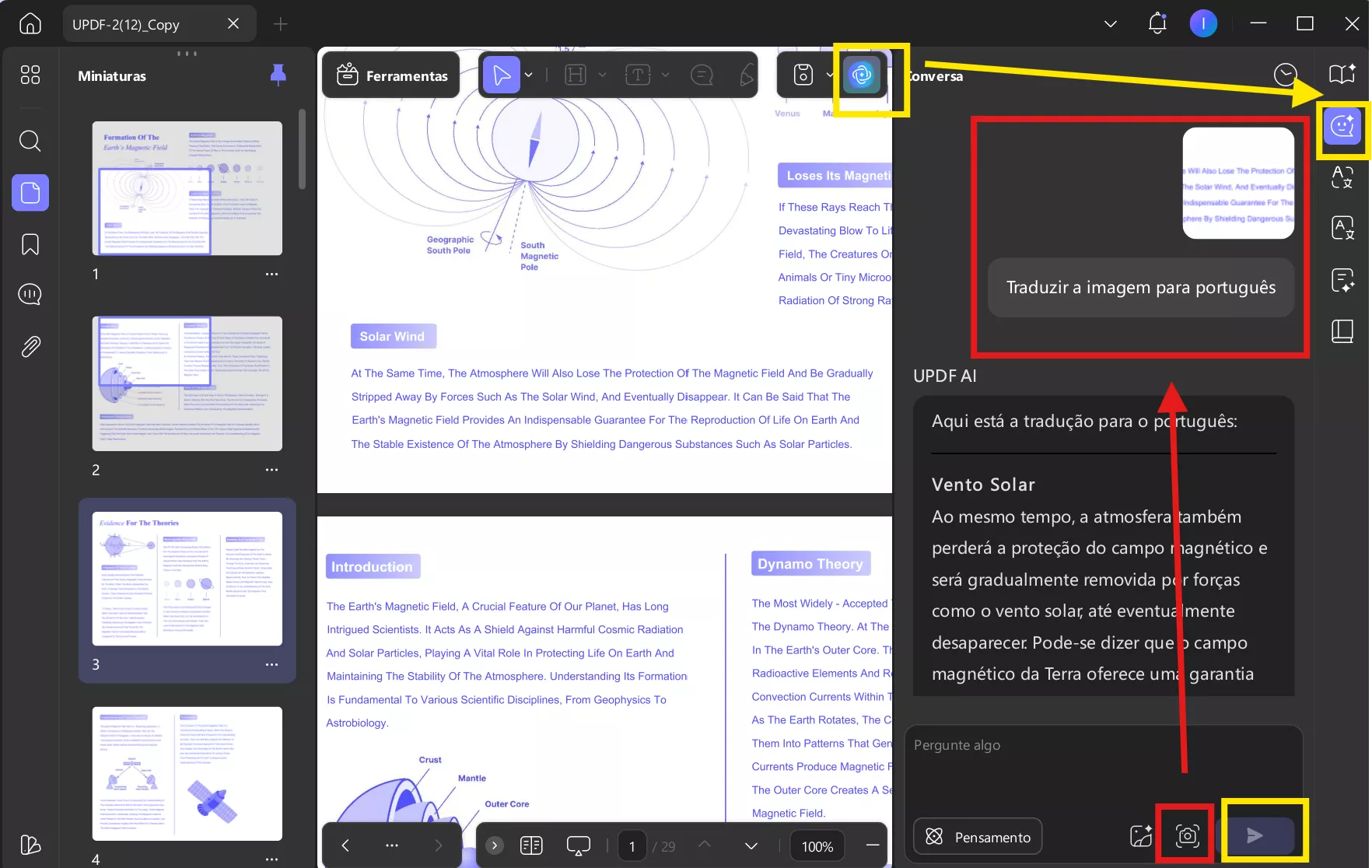
Método 4. Traduzir PDF digitalizado com conversão
Se você deseja converter o PDF digitalizado em um documento do Word e, posteriormente, traduzi-lo, este método é adequado às suas necessidades. Além disso, é muito fácil e direto.
Passo 1. Converta o PDF Digitalizado para Word
Caso não tenha o UPDF instalado no seu computador, você pode baixá-lo usando o botão abaixo. Após a instalação, abra o PDF com o UPDF, realize o OCR do PDF seguindo os mesmos passos descritos anteriormente e clique em "Ferramentas" > "Word" para converter o PDF OCR para Word.
Passo 2. Copie todo o conteúdo para traduzir
Você pode copiar todo o conteúdo do arquivo Word e, em seguida, clicar em " UPDF AI " > "Conversa" > "Prompt" > "Traduzir" > escolha o idioma. Cole o conteúdo e clique no segundo ícone para traduzir o PDF digitalizado.
Windows • macOS • iOS • Android Seguro 100%
Como você pode ver, é fácil traduzir PDFs digitalizados com esses métodos. Talvez você queira saber por que usar o UPDF em vez de outros métodos. Aqui estão os principais benefícios de utilizar o UPDF para traduzir PDFs digitalizados:
- Converta PDFs digitalizados em um formato pesquisável e editável, permitindo modificações após a tradução.
- Com um único clique, você pode traduzir PDFs digitalizados inteiros para o idioma desejado. Além disso, é possível selecionar, copiar e capturar qualquer parte do documento para traduzir.
- Obtenha traduções precisas de PDFs digitalizados para qualquer idioma com o mais alto nível de exatidão.
- Opção para converter traduções em notas selecionando a Opção 1 abaixo.
- Interface amigável, que requer apenas alguns cliques do mouse para operar.
Outras funcionalidades de IA do UPDF
Além de traduzir PDFs digitalizados, o UPDF oferece muitos outros recursos. Esses recursos podem ser muito úteis para usuários em todo o mundo. Vamos dar uma olhada e entender um pouco melhor esses recursos:
- Resumir PDF: Com este recurso, os usuários poderão extrair os pontos principais e as informações essenciais de documentos PDF extensos. Isso economizará muito tempo e esforço na revisão e compreensão de conteúdo longo.
- Explicação de termos: A integração de IA no UPDF oferecerá explicações de termos, permitindo que os usuários obtenham definições e explicações instantâneas para termos ou conceitos específicos. Esse recurso será particularmente útil para usuários que encontrarem terminologia desconhecida durante a leitura ou o estudo.
- Escrever: O UPDF também inclui uma funcionalidade de auxílio à escrita. Os usuários recebem recomendações e alertas baseados em IA para otimizar a criação de conteúdo. Este recurso permite que os usuários elaborem textos de excelente qualidade diretamente no editor de PDF.
- Reescrever PDF: Este recurso específico ajudará os usuários a parafrasear ou reformular frases ou parágrafos em documentos PDF. Isso será útil para quem precisa reescrever o conteúdo, mantendo o significado original, ou para quem deseja aprimorar a clareza e o estilo da escrita.
Experimente todas as funcionalidades por conta própria agora mesmo.
Windows • macOS • iOS • Android Seguro 100%
Parte 2. Como traduzir PDFs digitalizados online usando capturas de tela e a IA online do UPDF
Se você tiver um PDF digitalizado e não quiser baixar o UPDF no seu dispositivo, também pode usar a IA do UPDF, que funciona online. Basta seguir os passos abaixo:
Passo 1. Abra o PDF digitalizado usando o software padrão ou o UPDF. Use a ferramenta de captura de tela do seu computador para capturar o conteúdo do PDF digitalizado. No Windows, pressione "PrtSc" e, no Mac, use "Command+Shift+4". A captura de tela será salva no seu computador.
Passo 2. Clique no botão abaixo para acessar o Assistente de IA online do UPDF. Crie uma conta ou faça login. Em seguida, clique no ícone "Anexo" para carregar a imagem e digite o comando, por exemplo, "Traduzir o texto para espanhol". Pressione Enter para traduzir o conteúdo da imagem para o idioma desejado.
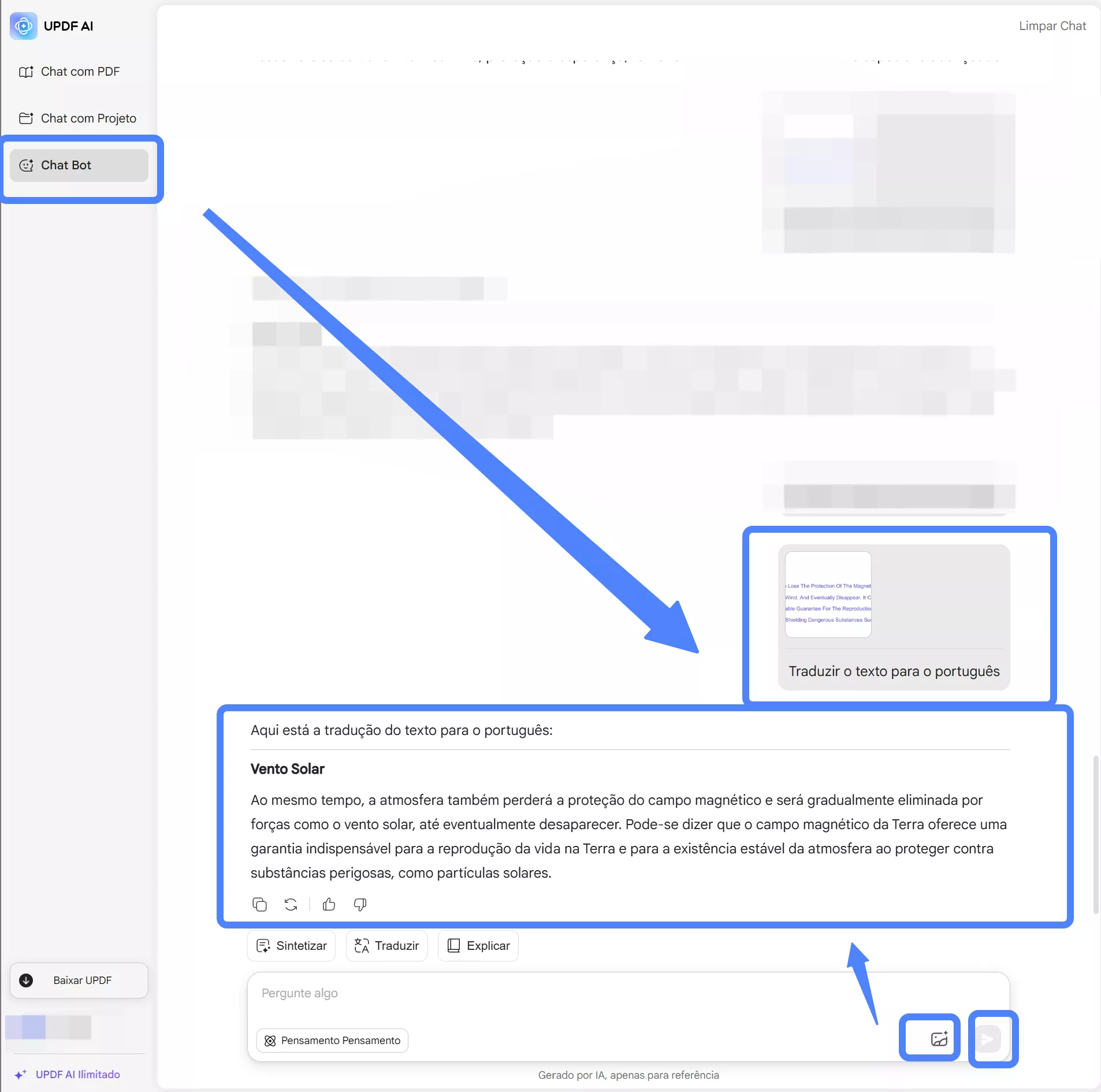
Leia também: Como Traduzir PDF Online Gratuitamente?
Parte 3. Como traduzir um PDF digitalizado com o UPDF (Mobile)
Para traduzir um PDF digitalizado no seu celular, você pode usar o UPDF para realizar OCR no documento primeiro. Em seguida, selecione o texto reconhecido no PDF para traduzi-lo usando o UPDF AI. O UPDF para dispositivos móveis oferece uma forma rápida e intuitiva de aplicar OCR a documentos digitalizados. Siga os passos abaixo para realizar OCR em PDFs no seu celular (Android/iOS):
Passo 1. Abra o aplicativo UPDF no seu celular. Você pode baixar o UPDF Mobile na App Store e no Google Play. Toque no ícone “+” no canto inferior direito e selecione “Arquivos” para escolher o PDF digitalizado.
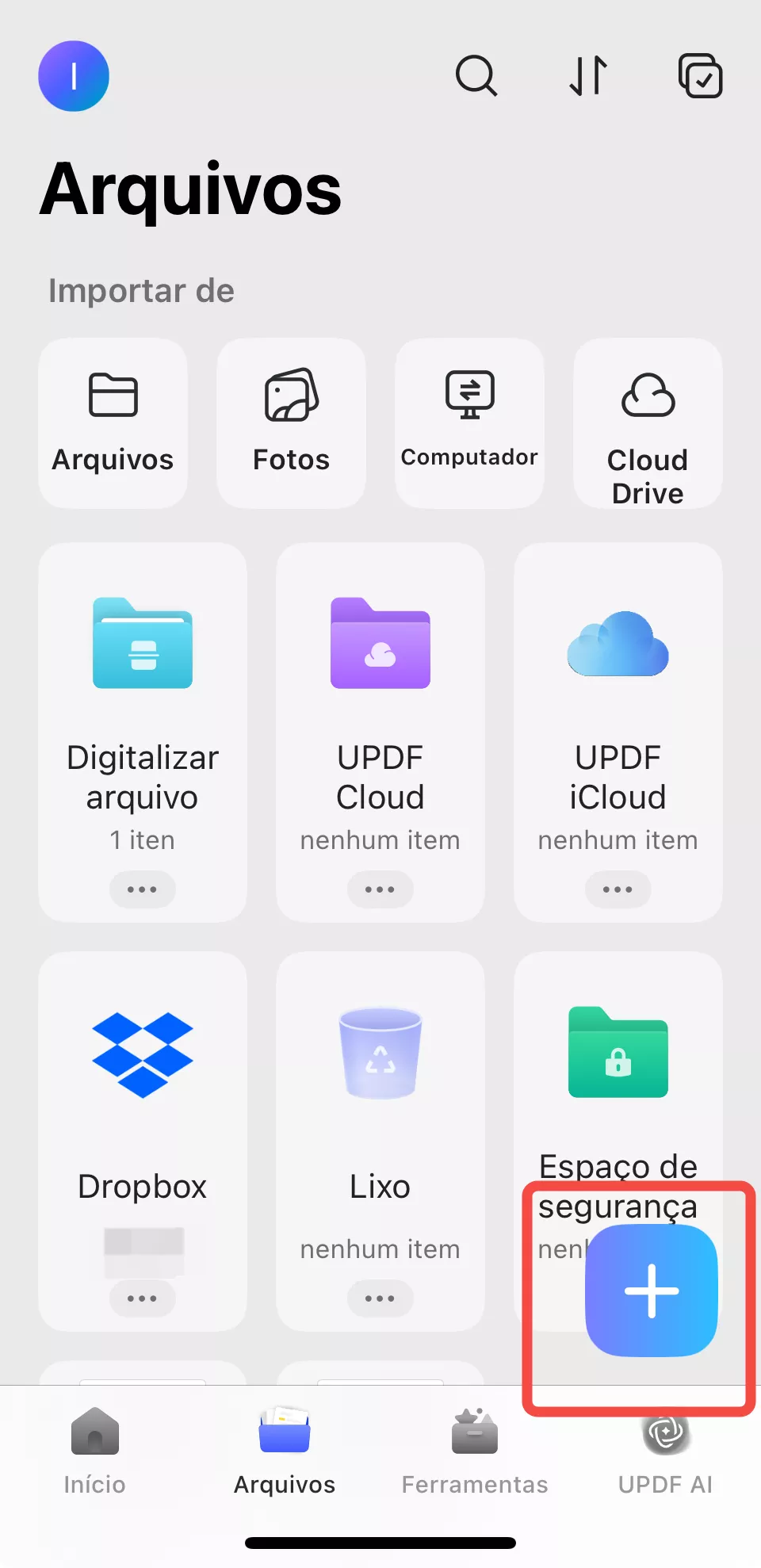
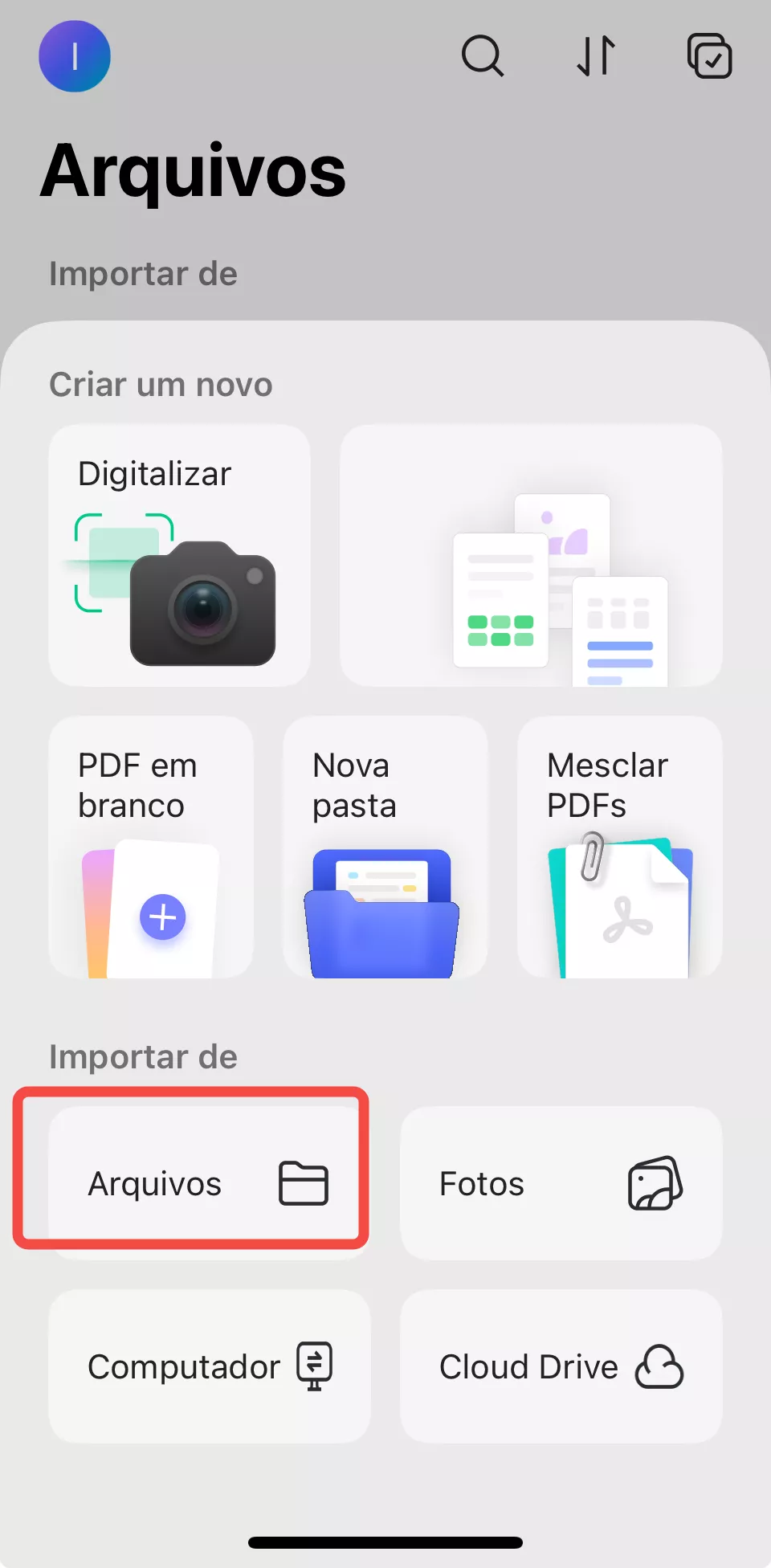
Passo 2. Clique em "OCR" em "Ferramentas rápidas" ou toque em "Ferramentas > OCR".
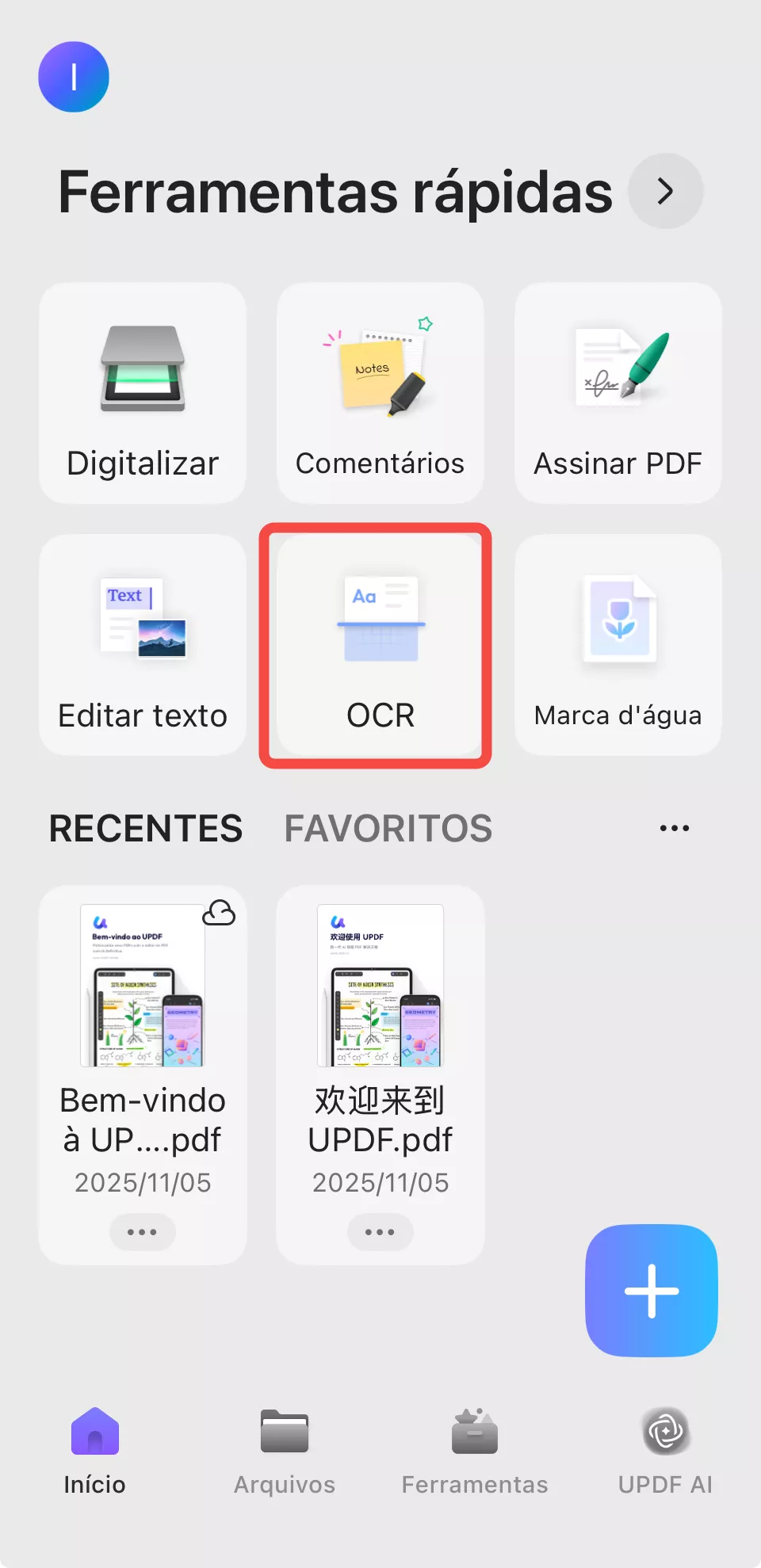
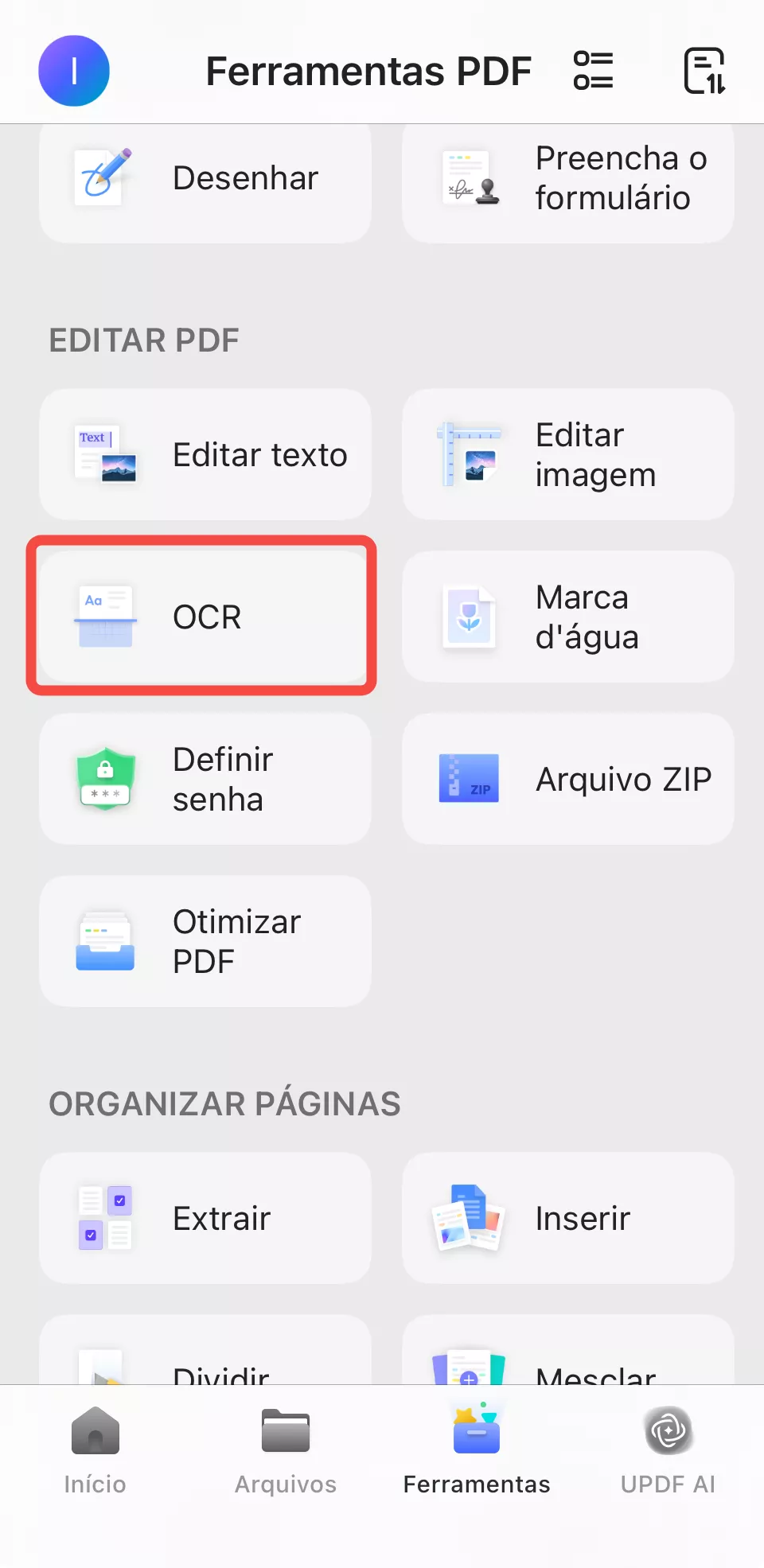
Passo 3. Selecione o arquivo PDF digitalizado.
Passo 4. Em "Tipo de reconhecimento OCR", escolha uma das seguintes opções:
- PDF Editável: Transforma digitalizações em PDFs totalmente editáveis, onde tanto o texto quanto as imagens podem ser selecionados, modificados e movidos, preservando o layout original. Você pode até mesmo substituir imagens sem alterar o layout da página.
- Somente texto e imagens: Extrai apenas as palavras e imagens da digitalização, sem preservar a formatação da página. É útil quando você deseja um arquivo simples para copiar ou editar texto/imagens.
- Somente PDF pesquisável: Mantém as imagens nas páginas digitalizadas como estão, mas adiciona uma camada de texto invisível. Isso torna o arquivo pesquisável sem permitir edições de texto.
Passo 5. Clique em "Selecionar idioma do PDF" e escolha o idioma do documento. Selecione vários idiomas se o documento contiver texto em mais de um idioma.
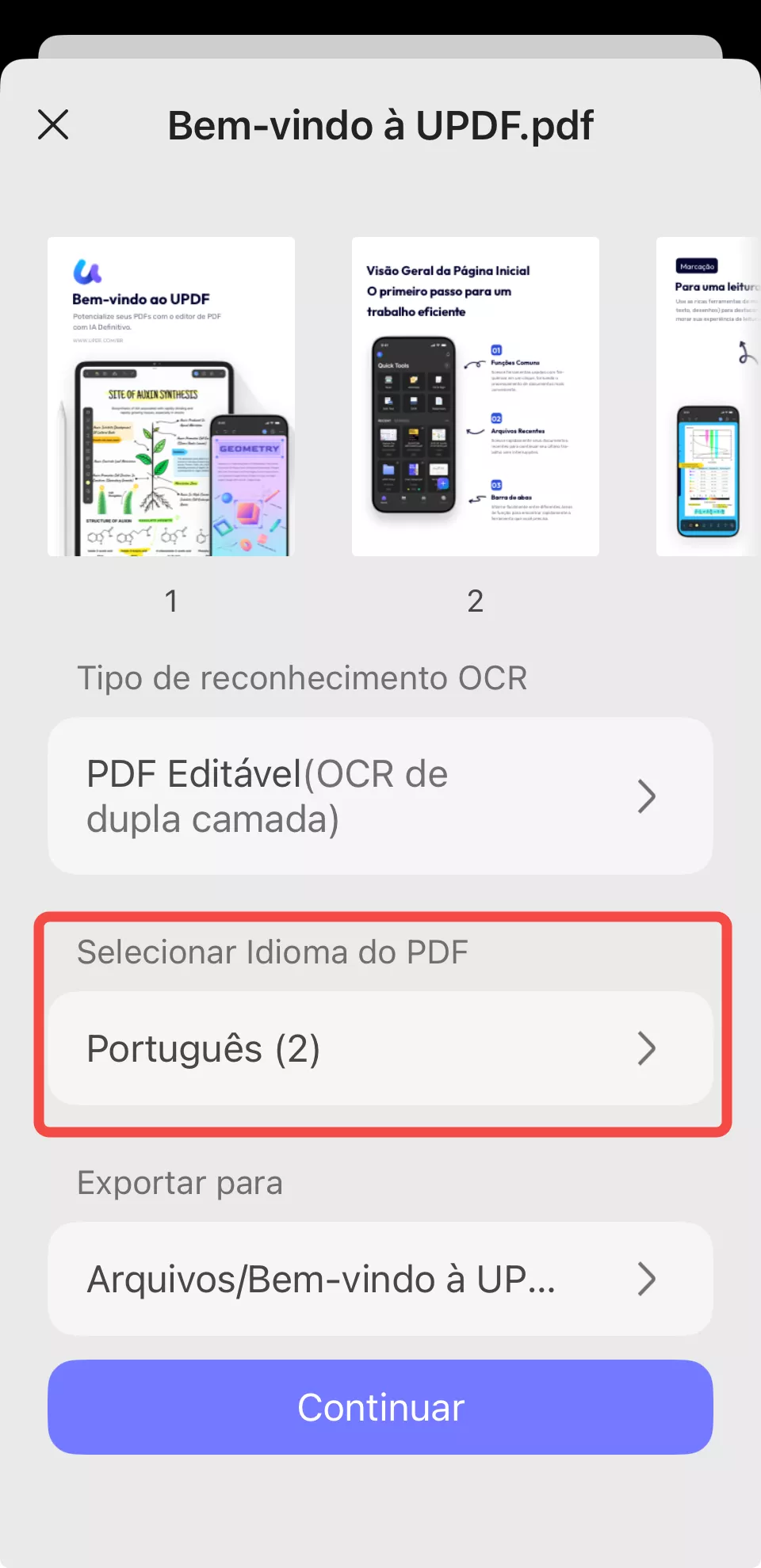
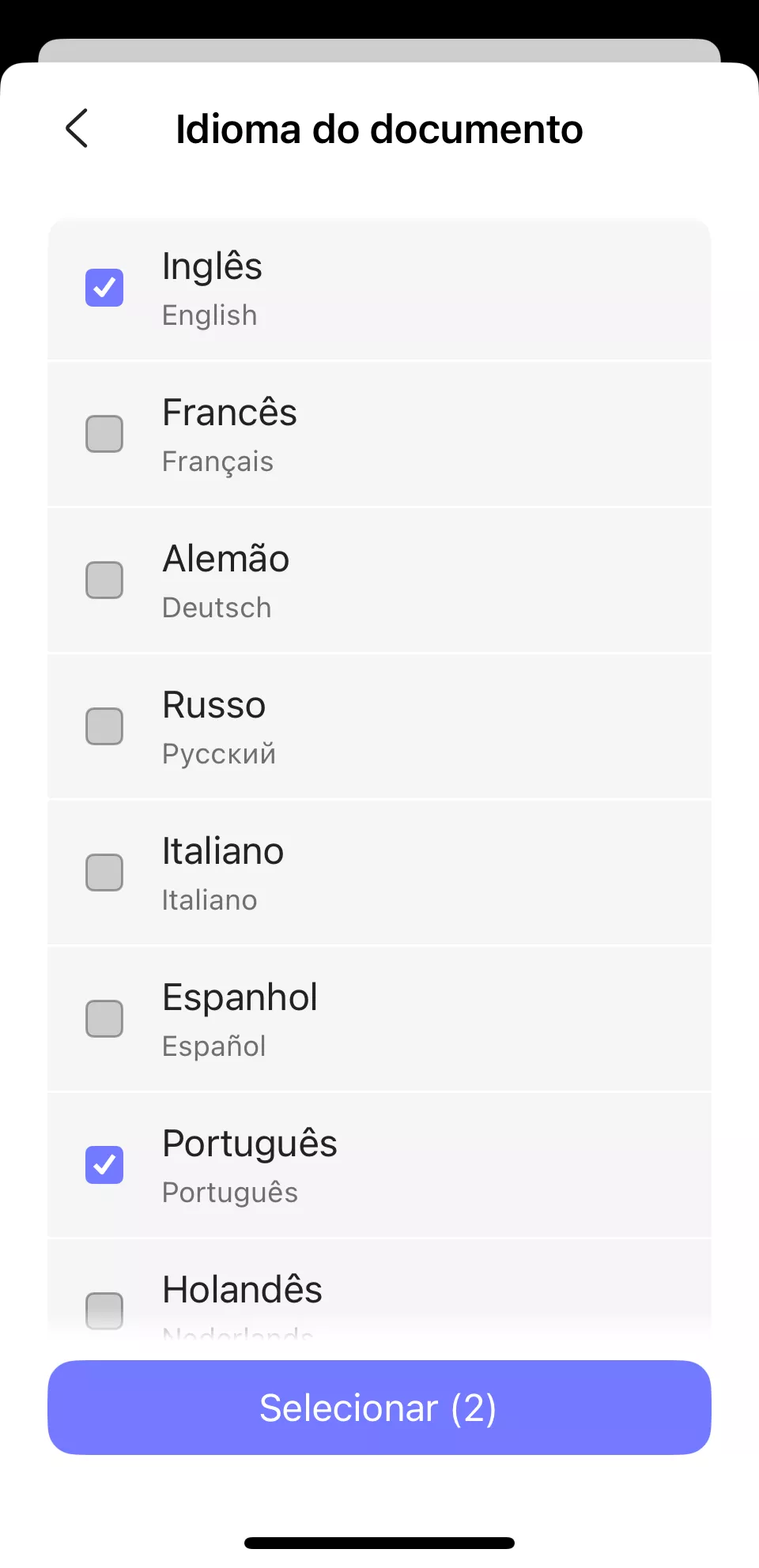
Passo 6. Configure o local "Exportar para" para especificar onde deseja salvar o PDF com OCR e clique no botão "Continuar" para iniciar o OCR.
Passo 7. Aguarde a conclusão do OCR. Assim que o OCR for concluído, acesse a guia "Arquivos" e abra o PDF gerado com o OCR. Selecione o texto que deseja traduzir e clique no botão UPDF AI. No menu pop-up, selecione Traduzir para [Idioma de destino] e a UPDF AI traduzirá o texto automaticamente.
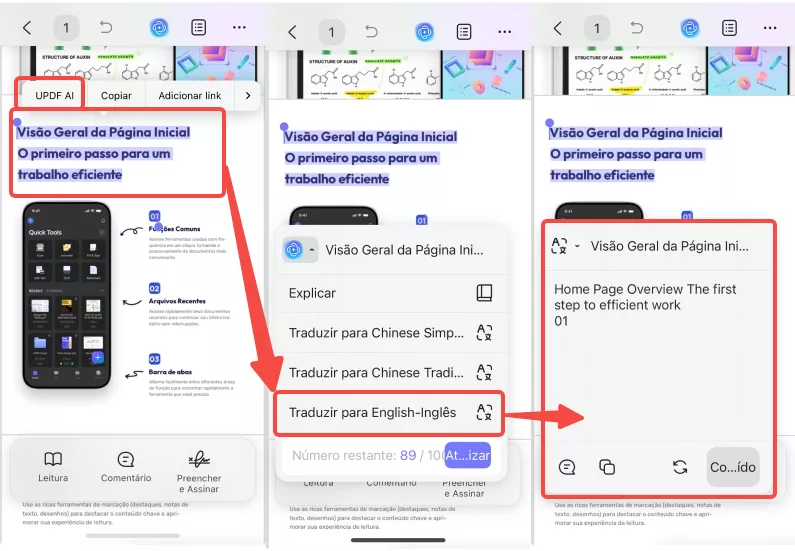
Parte 4. Perguntas Frequentes Sobre a Tradução de Documentos PDFs Digitalizados
Você ainda tem dúvidas sobre como traduzir um documento digitalizado? Confira as perguntas frequentes abaixo e encontre as respostas que você precisa.
1. O DeepL consegue traduzir PDFs digitalizados?
O recurso de Tradução de Imagens do DeepL pode traduzir PDFs e imagens digitalizadas, utilizando OCR para extrair o texto e traduzi-lo em seguida. No entanto, esse recurso está disponível apenas para usuários do DeepL Pro.
2. O Google Tradutor consegue traduzir documentos digitalizados?
A função de Tradução de Documentos do Google Tradutor é compatível com PDFs nativos e digitalizados, inclusive para idiomas escritos da direita para a esquerda. Ela também pode converter PDFs nativos para DOCX em lote, preservando hiperlinks, tamanhos de fonte e cores. No entanto, se um PDF contiver conteúdo nativo e digitalizado, apenas o texto nativo será traduzido; o conteúdo digitalizado não será processado.
3. O ChatGPT consegue converter PDFs digitalizados em texto?
Não. O ChatGPT, por si só, não converte PDFs digitalizados em texto diretamente. Como os PDFs digitalizados são baseados em imagem, é necessário usar antes um software de OCR (Reconhecimento Óptico de Caracteres), como o UPDF, para extrair o texto dessas imagens. Depois que o texto for extraído, você pode usá-lo no ChatGPT para analisar, resumir ou traduzir o conteúdo.
Conclusão
Em resumo, com os métodos que apresentamos acima, traduzir um PDF escaneado para qualquer idioma é fácil. No entanto, nem todas as opções podem atender às suas necessidades. Comparando as três abordagens, acreditamos que o UPDF é a melhor, pois pode ser usado gratuitamente por um período e não impõe limites de tamanho de arquivo ou número de caracteres.
Você pode baixar o UPDF pelo botão abaixo. Quando o tempo de tradução gratuito acabar, é possível fazer o upgrade para a versão Pro com desconto.
Windows • macOS • iOS • Android Seguro 100%
 UPDF
UPDF
 UPDF para Windows
UPDF para Windows UPDF para Mac
UPDF para Mac UPDF para iPhone/iPad
UPDF para iPhone/iPad UPDF para Android
UPDF para Android UPDF AI Online
UPDF AI Online UPDF Sign
UPDF Sign Editar PDF
Editar PDF Anotar PDF
Anotar PDF Criar PDF
Criar PDF Formulário PDF
Formulário PDF Editar links
Editar links Converter PDF
Converter PDF OCR
OCR PDF para Word
PDF para Word PDF para Imagem
PDF para Imagem PDF para Excel
PDF para Excel Organizar PDF
Organizar PDF Mesclar PDF
Mesclar PDF Dividir PDF
Dividir PDF Cortar PDF
Cortar PDF Girar PDF
Girar PDF Proteger PDF
Proteger PDF Assinar PDF
Assinar PDF Redigir PDF
Redigir PDF Sanitizar PDF
Sanitizar PDF Remover Segurança
Remover Segurança Ler PDF
Ler PDF Nuvem UPDF
Nuvem UPDF Comprimir PDF
Comprimir PDF Imprimir PDF
Imprimir PDF Processamento em Lote
Processamento em Lote Sobre o UPDF AI
Sobre o UPDF AI Soluções UPDF AI
Soluções UPDF AI Guia do Usuário de IA
Guia do Usuário de IA Perguntas Frequentes
Perguntas Frequentes Resumir PDF
Resumir PDF Traduzir PDF
Traduzir PDF Converse com o PDF
Converse com o PDF Converse com IA
Converse com IA Converse com a imagem
Converse com a imagem PDF para Mapa Mental
PDF para Mapa Mental Explicar PDF
Explicar PDF Pesquisa Acadêmica
Pesquisa Acadêmica Pesquisa de Artigos
Pesquisa de Artigos Revisor de IA
Revisor de IA Escritor de IA
Escritor de IA  Assistente de Tarefas com IA
Assistente de Tarefas com IA Gerador de Questionários com IA
Gerador de Questionários com IA Resolutor de Matemática com IA
Resolutor de Matemática com IA PDF para Word
PDF para Word PDF para Excel
PDF para Excel PDF para PowerPoint
PDF para PowerPoint Guia do Usuário
Guia do Usuário Truques do UPDF
Truques do UPDF Perguntas Frequentes
Perguntas Frequentes Avaliações do UPDF
Avaliações do UPDF Centro de Download
Centro de Download Blog
Blog Sala de Imprensa
Sala de Imprensa Especificações Técnicas
Especificações Técnicas Atualizações
Atualizações UPDF vs. Adobe Acrobat
UPDF vs. Adobe Acrobat UPDF vs. Foxit
UPDF vs. Foxit UPDF vs. PDF Expert
UPDF vs. PDF Expert











